WPS PPT更改縮略圖和大綱位置的方法
時間:2024-02-07 11:56:42作者:極光下載站人氣:87
很多小伙伴之所以喜歡使用Wps軟件對演示文稿進行編輯,就是因為wps中有各種使用功能,支持我們根據自己的使用習慣對軟件進行各種更改。有的小伙伴在使用WPS軟件對演示文稿進行編輯的過程中想要更改縮略圖和大綱的位置,但又不知道該怎么進行設置。其實很簡單,我們只需要進入WPS的“選項”頁面,然后在視圖設置頁面中找到“縮略圖和大綱位置”設置,就能在該設置下選擇自己需要的位置了。有的小伙伴可能不清楚具體的操作方法,接下來小編就來和大家分享一下WPS PPT更改縮略圖和大綱位置的方法。
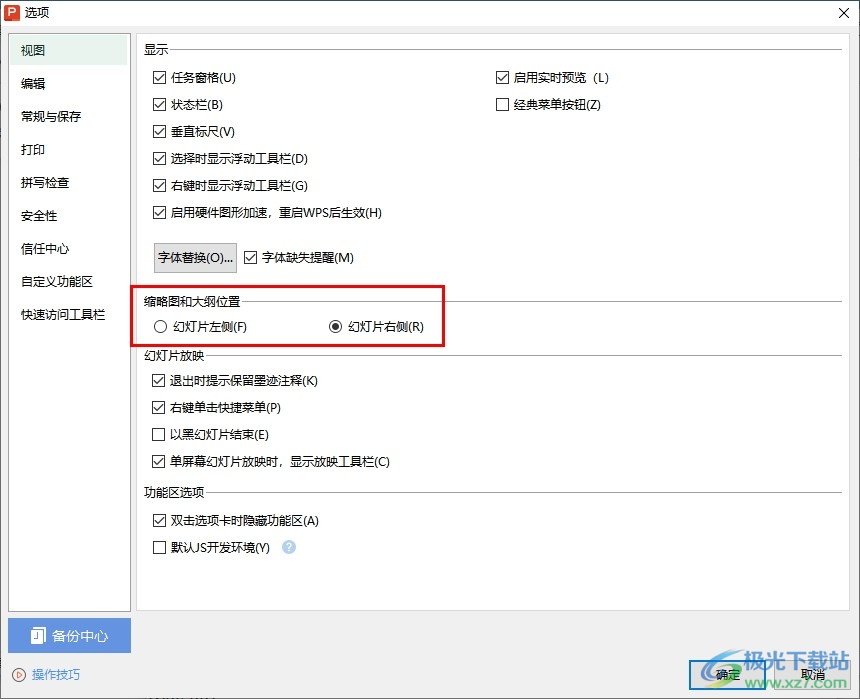
方法步驟
1、第一步,我們點擊打開電腦中的WPS軟件,然后在軟件頁面中雙擊打開一個演示文稿
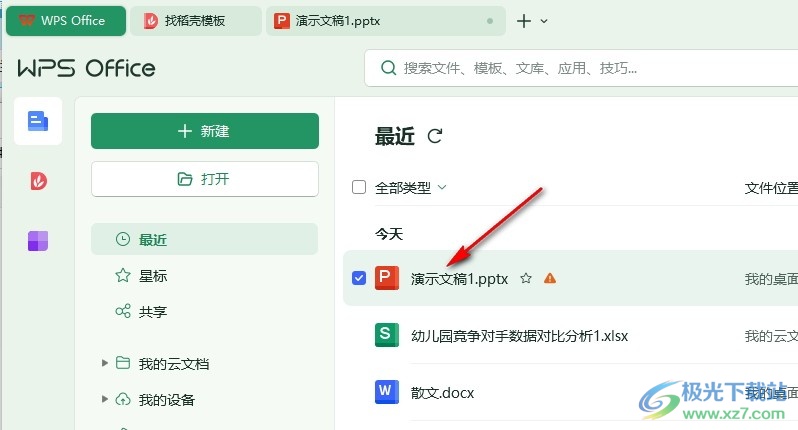
2、第二步,進入演示文稿的編輯頁面之后,我們在該頁面左上角打開“文件”選項
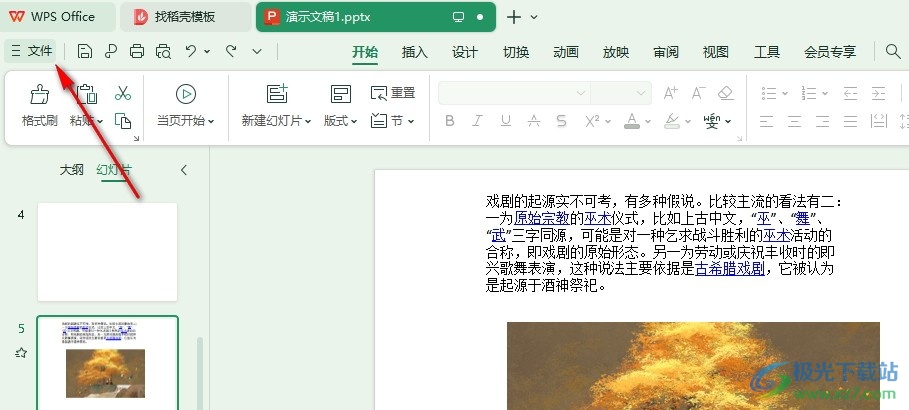
3、第三步,打開“文件”選項之后,我們再在文件頁面中找到“選項”,打開該選項
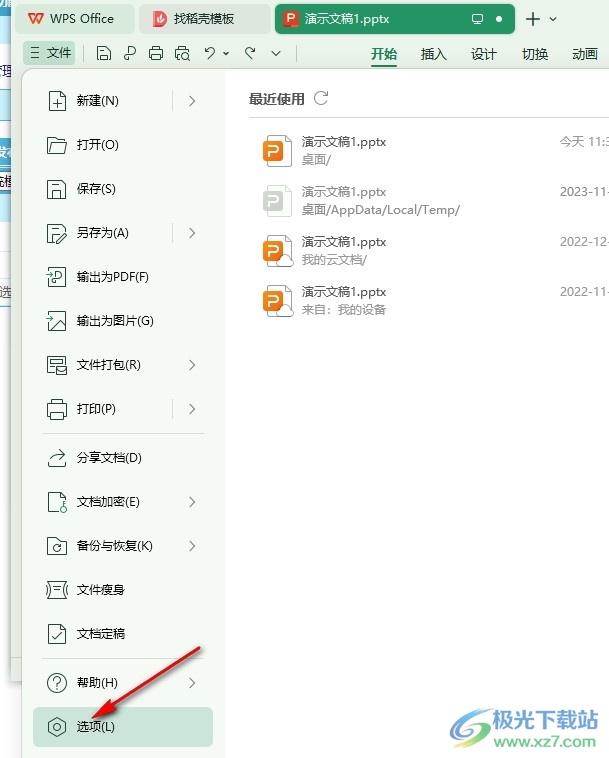
4、第四步,進入選項頁面之后,我們在“視圖”設置頁面中找到“縮略圖和大綱位置”選項
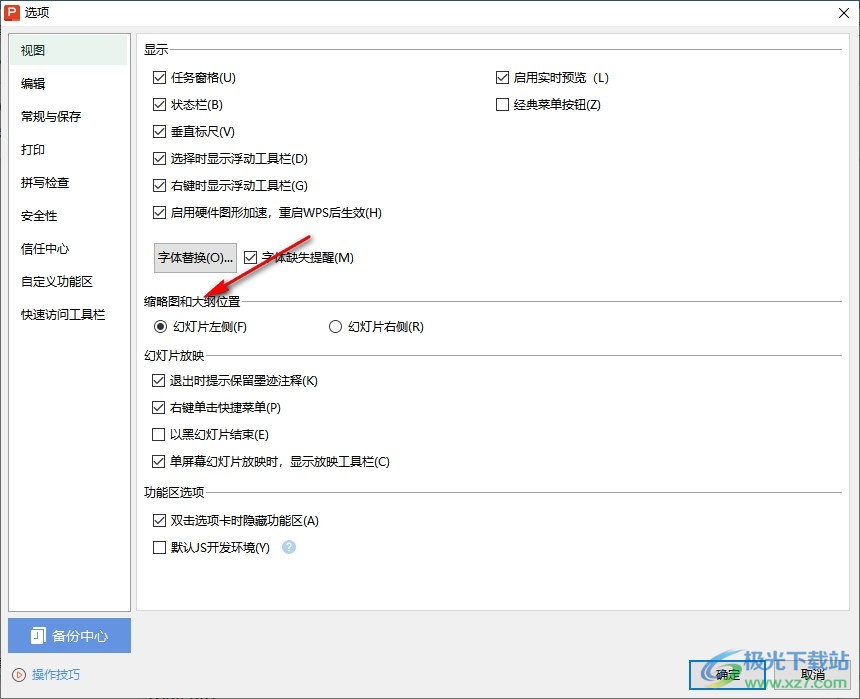
5、第五步,我們在“縮略圖和大綱位置”選項下點擊選擇一個自己需要的位置,最后點擊“確定”選項即可
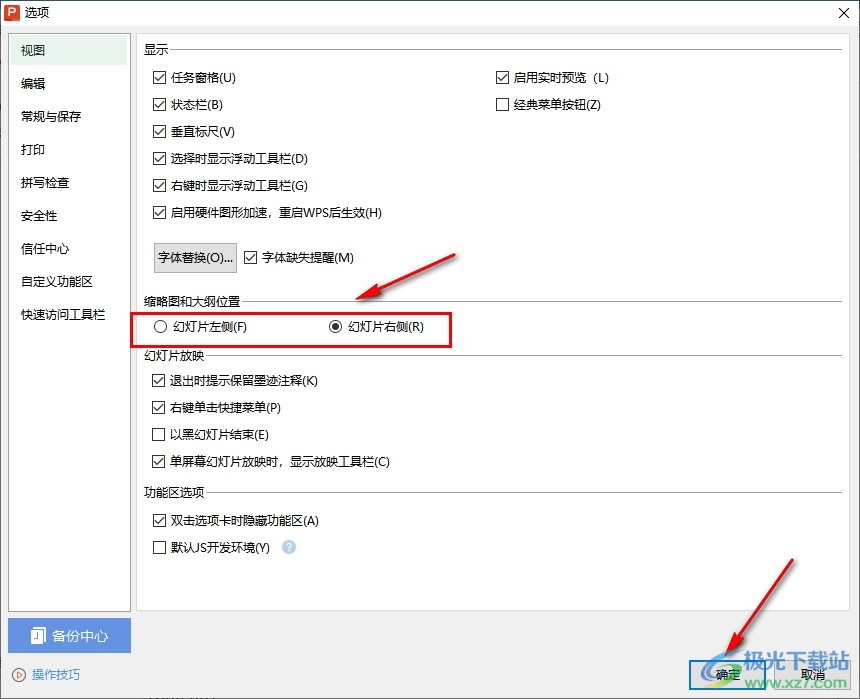
以上就是小編整理總結出的關于WPS PPT更改縮略圖和大綱位置的方法,我們進入WPS的演示文稿編輯頁面,然后先打開文件選項,再打開“選項”,接著在視圖設置頁面中找到“縮略圖和大綱位置”設置并選擇好縮略圖和大綱的位置,最后點擊確定選項即可,感興趣的小伙伴快去試試吧。

大小:240.07 MB版本:v12.1.0.18608環境:WinAll, WinXP, Win7, Win10
- 進入下載
相關推薦
相關下載
熱門閱覽
- 1百度網盤分享密碼暴力破解方法,怎么破解百度網盤加密鏈接
- 2keyshot6破解安裝步驟-keyshot6破解安裝教程
- 3apktool手機版使用教程-apktool使用方法
- 4mac版steam怎么設置中文 steam mac版設置中文教程
- 5抖音推薦怎么設置頁面?抖音推薦界面重新設置教程
- 6電腦怎么開啟VT 如何開啟VT的詳細教程!
- 7掌上英雄聯盟怎么注銷賬號?掌上英雄聯盟怎么退出登錄
- 8rar文件怎么打開?如何打開rar格式文件
- 9掌上wegame怎么查別人戰績?掌上wegame怎么看別人英雄聯盟戰績
- 10qq郵箱格式怎么寫?qq郵箱格式是什么樣的以及注冊英文郵箱的方法
- 11怎么安裝會聲會影x7?會聲會影x7安裝教程
- 12Word文檔中輕松實現兩行對齊?word文檔兩行文字怎么對齊?
網友評論